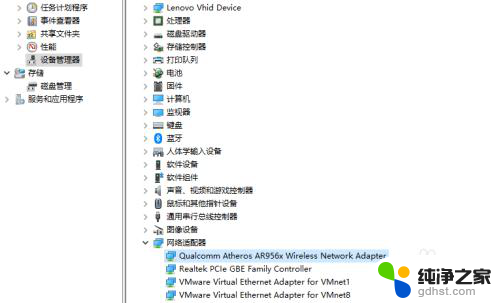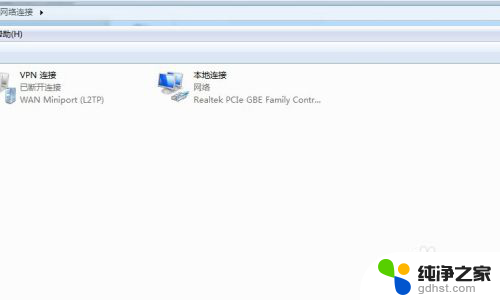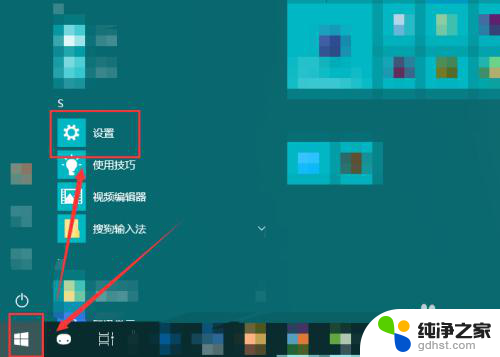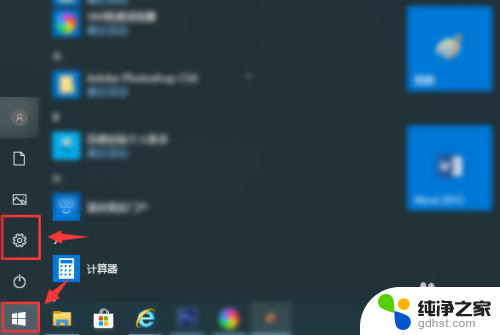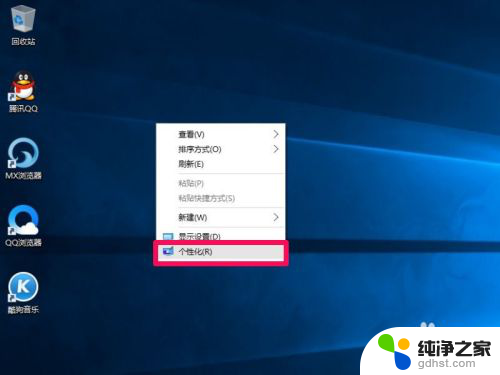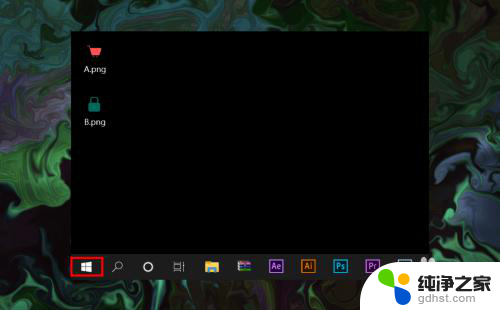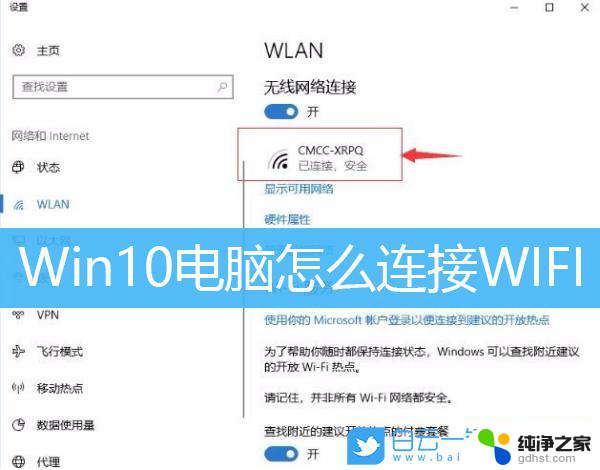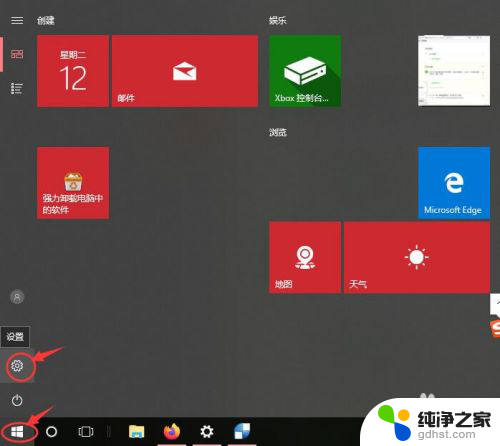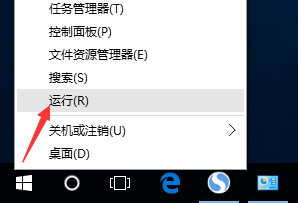windows10连接wifi网络
更新时间:2023-11-10 10:01:46作者:jiang
windows10连接wifi网络,随着科技的不断发展和普及,无线网络已经成为我们日常生活中不可或缺的一部分,而在Windows10操作系统中,连接WiFi网络也变得更加简单和便捷。无论是在家中、办公室还是公共场所,我们都可以通过Win10的WiFi设置轻松连接到互联网。只需几个简单的步骤,我们就能畅快地浏览网页、观看视频、下载文件等。本文将介绍Windows10如何连接WiFi网络,让我们一起来了解吧。
操作方法:
1.右键左下角的开始菜单,在弹出的菜单中选择设置
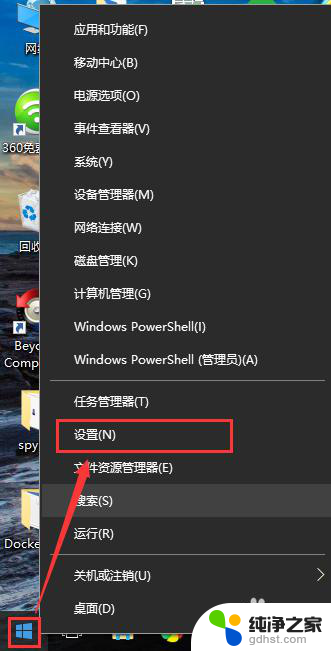
2.在弹出的设置窗口中,点击网络和Internet图标
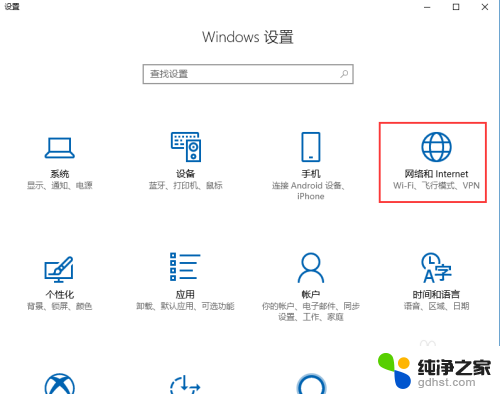
3.跳转网路状态页面
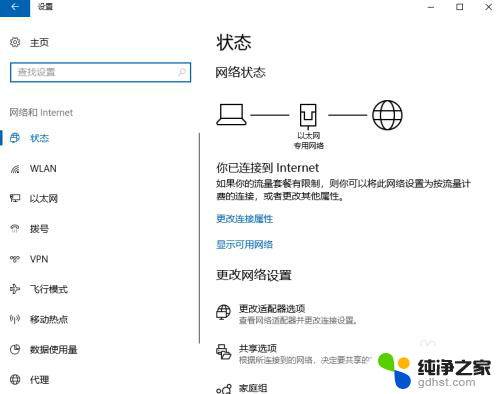
4.点击左侧的WLAN选项,右侧界面切换的WLAN配置页面

5.点击显示可用网络
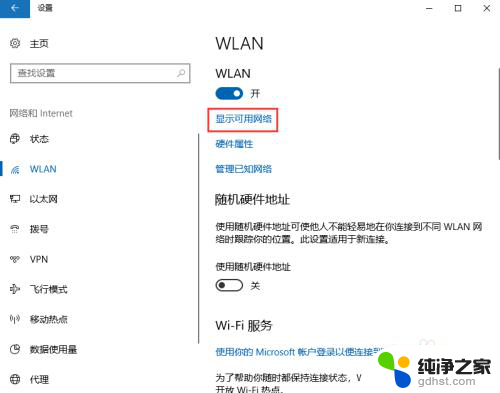
6.点击显示可用网络后,会弹出所有可以检测到的wifi信息
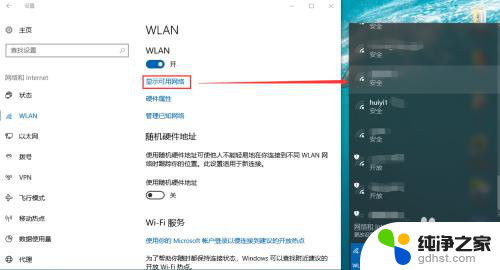
7.此处可以选择你要连接的wifi,输入正确的wifi密码。点击下一步,保存成功后即可访问网页
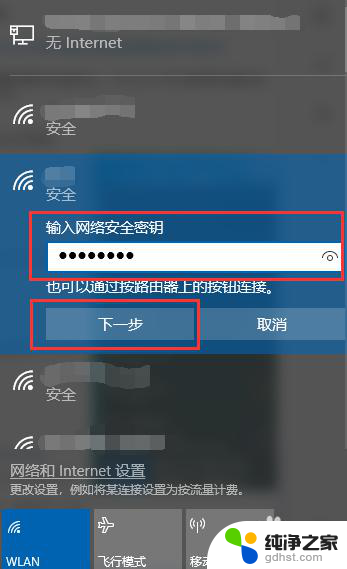
以上是连接Windows 10 WiFi网络的全部内容,如果遇到这种情况,可以按照本文提供的方法解决,希望这篇文章能帮助到大家。